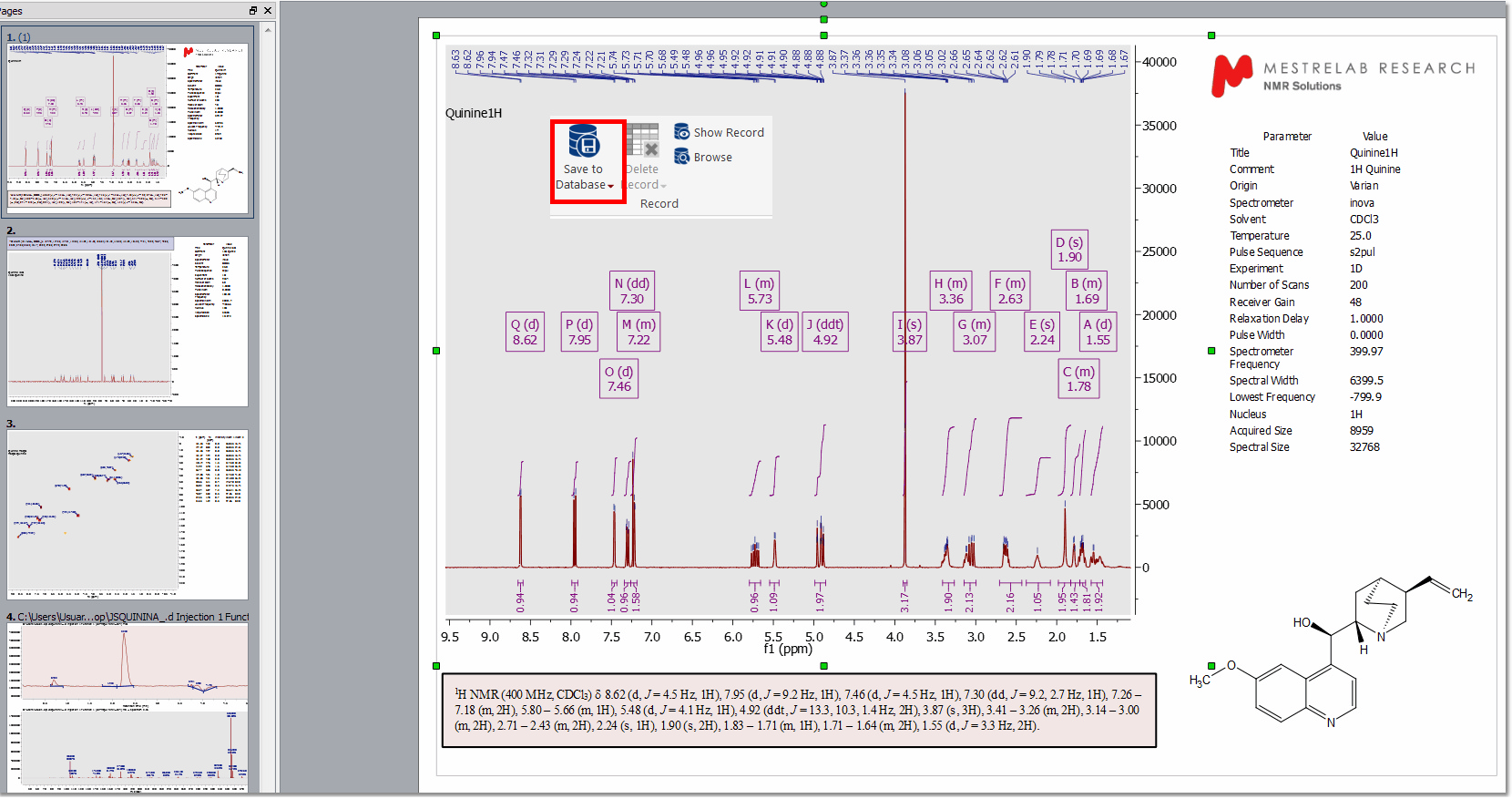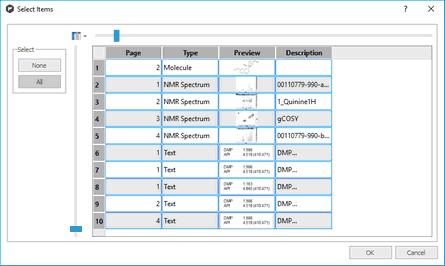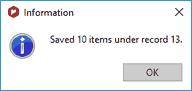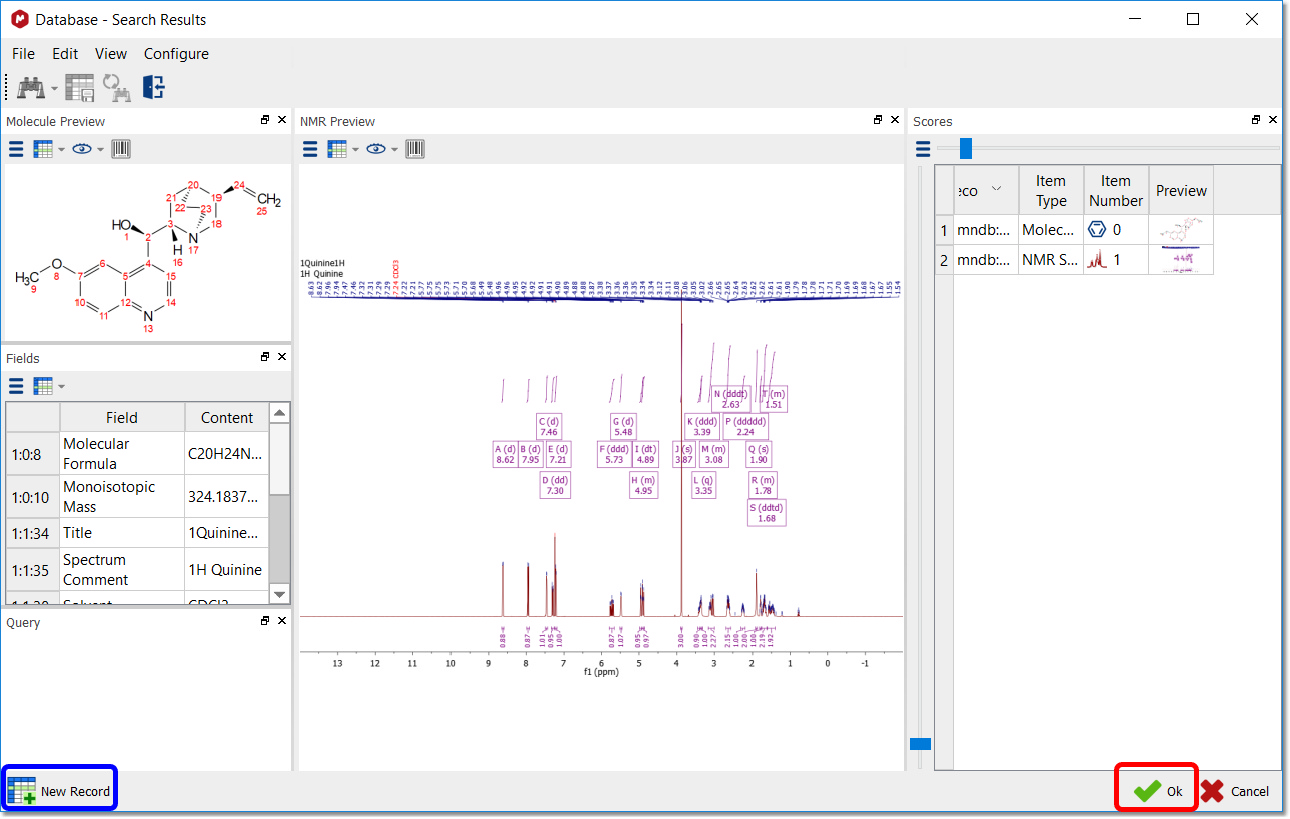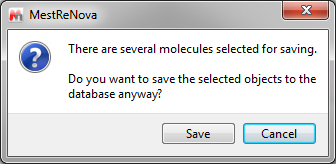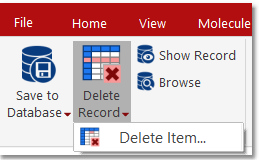您可以在 "文件/帮助/下载示例数据集 "菜单下找到奎宁数据集)。
将对象(波谱、分子等)添加到数据库非常简单;只需打开您的 Mnova 文档(例如包含 1H-NMR 波谱、分子和一些对象),然后按照 "数据库/保存到数据库 "菜单进行操作即可
您也可以通过右键单击波谱来显示波谱上下文菜单,从而 "保存到数据库"。
选择 "保存到数据库 "后,您将看到一个新的对话框,其中默认选择将波谱和分子添加 到数据库。如果还想添加其他对象,则需要选中相应的复选框或点击 "全部 "按钮。
选择完成后,点击 "确定 "保存到数据库。在此过程中,Mnova 将检查数据库以查找相似的波谱或分子。
如果您的数据集是数据库中的新数据集,您只会收到一条 "保存完成 "信息,然后您的数据集就会被添加到数据库中:
如果在保存过程中发现了匹配项,它会要求您将新项目添加到化合物中(以避免重复)。如果您想在现有记录中添加新项目,只需选中 "确定 "按钮(下图中红色突出显示)。
单击 "确定 "按钮后,将显示一个新的对话框,询问您是添加还是替换(当发现现有项目与要保存的项目相匹配时)。
如果由于某些原因您不想将 13C 图谱添加到化合物 1 中,只需点击 "New Record(新建记录)"按钮(上图中蓝色突出显示)。
您可以在数据库中添加 2D NMR 或 MS 数据集。对于二维数据集,如果文件大小过大,我们建议使用"压缩"功能(在处理菜单下),然后再将实验上传到数据库。
如果您的文档中包含多个化合物,并且选择了多个分子进行保存,则会显示一条警告信息:
当用户选择继续保存时,将在数据库中创建多条记录(每种选定分子一条),每条记录将 包含所有选定波谱。
您可以点击 "删除记录 "按钮删除任何现有记录:
从上面的下拉菜单中选择 "Delete Item(删除项目)",即可删除特定记录中不需要的项 目。 |